Reparar el retraso en la entrada del teclado en Juegos en PC con Windows

¿ Estás experimentando retrasos en la entrada del teclado en los juegos de PC? Algunos usuarios han informado que enfrentan retrasos al proporcionar instrucciones a través del teclado o al usar el teclado en los juegos. En esta publicación, analizaremos por qué puedes enfrentar retrasos en la entrada del teclado en los juegos y cómo puedes solucionar este problema.

¿Pueden los teclados tener retraso de entrada?
Sí, los teclados pueden tener un ligero retraso de entrada que depende de varios factores. Sin embargo, los teclados para juegos están diseñados de manera que tienen poca o ninguna latencia. La latencia depende del tipo de conexión del teclado y de la tasa de sondeo. Los teclados con cable tienen una latencia extremadamente baja en comparación con los teclados inalámbricos. Y los teclados con tasas de sondeo más altas tienen bajos retrasos de entrada.
¿Por qué mi teclado se retrasa en los juegos de Windows 11?
Los retrasos del teclado en los juegos pueden deberse a problemas genéricos como un teclado mal conectado (en el caso de las PC), una conexión Bluetooth débil (para teclados inalámbricos) y un teclado inalámbrico descargado. Aparte de eso, el problema puede ocurrir si el controlador del teclado está desactualizado o dañado. Puede haber otras razones para lo mismo, incluidos demasiados programas en segundo plano, VSync habilitado en el juego o configuraciones de GPU y jugar una versión desactualizada del juego.
Reparar el retraso en la entrada del teclado en Juegos en PC con Windows
Estas son las soluciones que puede utilizar para corregir los retrasos en la entrada del teclado en los juegos de su PC con Windows:
- Algunos consejos estándar para la solución de problemas del teclado.
- Cambia la configuración de tu teclado.
- Intente usar un teclado con cable.
- Termine las aplicaciones en segundo plano que acaparan la CPU.
- Deshabilite VSync en la configuración de su juego o GPU.
- Actualiza tu juego.
- Actualice o reinstale los controladores del teclado.
1] Algunos consejos estándar para la solución de problemas del teclado
En primer lugar, verifique si el retraso del teclado ocurre solo en los juegos o en todas sus aplicaciones en Windows. Si experimenta un retraso al escribir en general , puede intentar ejecutar el solucionador de problemas del teclado en su PC y verificar si puede solucionar los problemas del teclado.
También puedes probar otros consejos y trucos estándar para solucionar el problema del retraso del teclado:
- Intente desconectar y volver a conectar su teclado y vea si ayuda. Si es un teclado con cable, puedes quitarlo del puerto USB y luego volver a conectarlo. Si usa un teclado inalámbrico, intente quitarlo de los dispositivos Bluetooth y luego vuelva a conectarlo.
- En el caso de un teclado USB, asegúrese de que no esté descargado.
- Si su PC funciona a una temperatura demasiado alta o está demasiado caliente, puede ocurrir este problema. Por lo tanto, verifique la temperatura de la CPU de su PC y déjela enfriar si es alta.
- Es posible que enfrentes retrasos en la entrada del juego si las teclas de tu teclado contienen polvo acumulado. Entonces, en ese caso, limpie su teclado y verifique si el problema está resuelto.
- Si hay otros dispositivos y accesorios conectados a su computadora, intente desconectarlos, ya que podrían estar causando este problema.
Si estos consejos no le ayudan, pase a los métodos avanzados de solución de problemas para solucionar el problema.
2]Cambia la configuración de tu teclado
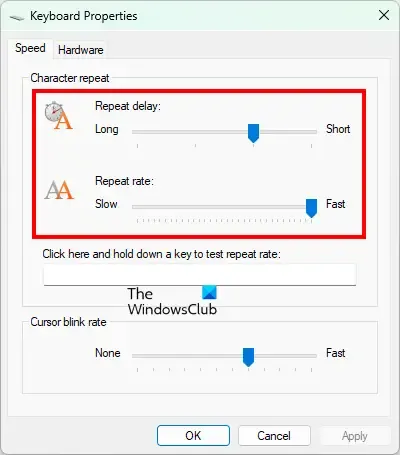
Este problema puede desencadenarse si las configuraciones predeterminadas de su teclado no son correctas para su configuración de juego. Por lo tanto, puede intentar cambiar la configuración de su teclado y verificar si el problema está resuelto. Estos son los pasos para hacerlo:
- Primero, abra el cuadro de búsqueda de Windows y escriba Teclado en él.
- De los resultados disponibles, elija el elemento Panel de control del teclado.
- A continuación, en la pestaña Velocidad, puede intentar ajustar las opciones Retraso de repetición y Tasa de repetición . Mantenga una tasa de repetición más rápida.
- Una vez hecho esto, presione el botón Aceptar para guardar los cambios.
Compruebe si el retraso en la entrada del teclado en los juegos está solucionado o no.
3]Intenta usar un teclado con cable
Si utiliza un teclado inalámbrico, una conexión Bluetooth entrecortada puede provocar retrasos en el teclado en los juegos. Por lo tanto, cambie a un teclado con cable, que sigue siendo más eficiente que los teclados inalámbricos. Debería ayudarte a reducir los retrasos del teclado en tus juegos de PC.
4]Termine las aplicaciones en segundo plano que acaparan la CPU
Los videojuegos generalmente requieren un uso intensivo de CPU y GPU y requieren muchos recursos del sistema para ejecutarse correctamente. Por lo tanto, si tienes demasiadas aplicaciones que acaparan los recursos del sistema ejecutándose en segundo plano, es probable que el juego se congele y es posible que experimentes retrasos en el teclado. Por lo tanto, si el escenario es aplicable, cierre todas las aplicaciones en segundo plano innecesarias que estén consumiendo los recursos de su sistema.
Primero, abra el Administrador de tareas usando Ctrl+Shift+Esc y use el botón Finalizar tarea para cerrar las aplicaciones en segundo plano. Después de eso, abre tu juego y comprueba si el problema está resuelto.
5]Desactive VSync en la configuración de su juego o GPU
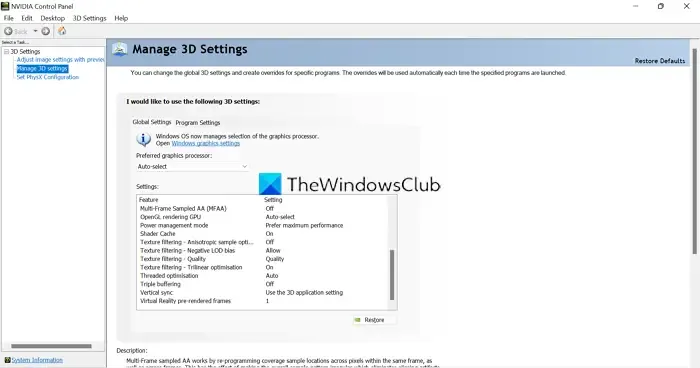
VSync es una función útil que brinda una experiencia de juego fluida al sincronizar el FPS del juego con la frecuencia de actualización de su monitor. Sin embargo, si experimenta retrasos en la entrada del teclado en los juegos, se recomienda desactivar la función.
Puedes desactivar VSync en la configuración de tu juego. Abra la configuración de gráficos o video del juego y desactive esta función. Si lo ha habilitado en la configuración de su GPU, abra la configuración de su GPU y desactive VSync.
6]Actualiza tu juego
Si tu juego está desactualizado, este problema podría ocurrir. Por lo tanto, instale los últimos parches del juego y actualice su juego a su última versión. Puedes usar el iniciador del juego para actualizarlo.
7]Reinstalar los controladores del teclado
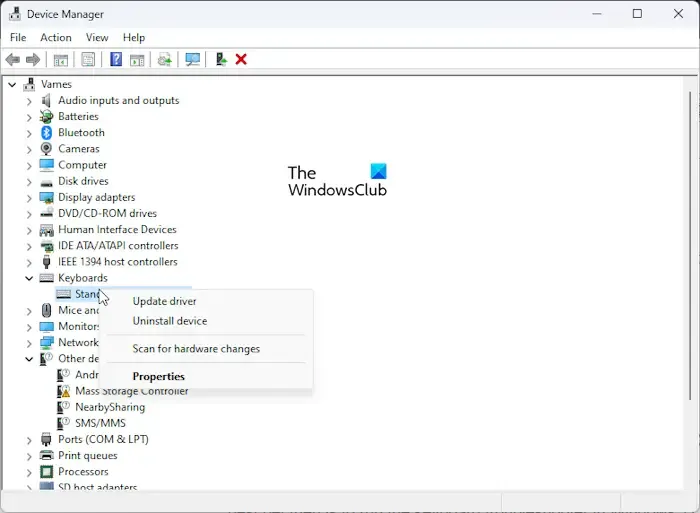
Si los controladores de su teclado probablemente causarán retrasos en la entrada y retrasos en los juegos. Por lo tanto, si el escenario es aplicable, desinstale y reinstale el controlador y vea.
- Primero, presione Win+X y elija Administrador de dispositivos de la lista de accesos directos.
- Ahora, expanda la categoría Teclados y haga clic derecho en su teclado.
- A continuación, elija la opción Desinstalar controlador en el menú contextual que aparece.
- Siga las instrucciones indicadas para completar el proceso.
- Una vez hecho esto, reinicie su PC y permita que Windows reinstale el controlador.
Compruebe si el problema está resuelto.
Espero que esta guía te ayude a eliminar los retrasos en la entrada cuando usas el teclado en juegos en Windows.



Deja una respuesta